
소유 중인 모든 기기에서 iCloud 사진 설정
iPhone, iPad, iPod touch, Mac, Apple TV, Windows 컴퓨터 및 iCloud.com에서 iCloud 사진을 사용할 수 있습니다. iCloud 사진으로 할 수 있는 작업에 대한 개요는 iCloud에서 사진 및 비디오를 공유하고 최신 상태로 유지를 참고하십시오.
참고: 각 기기에서 같은 Apple ID로 로그인해야 합니다. Apple ID로 로그인하지 않았거나 iCloud 사진이 꺼져 있는 기기에서는 사진 및 비디오에 액세스할 수 없습니다.
iPhone, iPad 또는 iPod touch에서 iCloud 사진 설정
iPhone, iPad 또는 iPod touch에서 설정 > [사용자 이름] > iCloud > 사진으로 이동합니다.
다음 중 하나를 수행합니다.
iOS 16 및 iPadOS 16 이상 버전: '이 [기기] 동기화'를 켭니다.
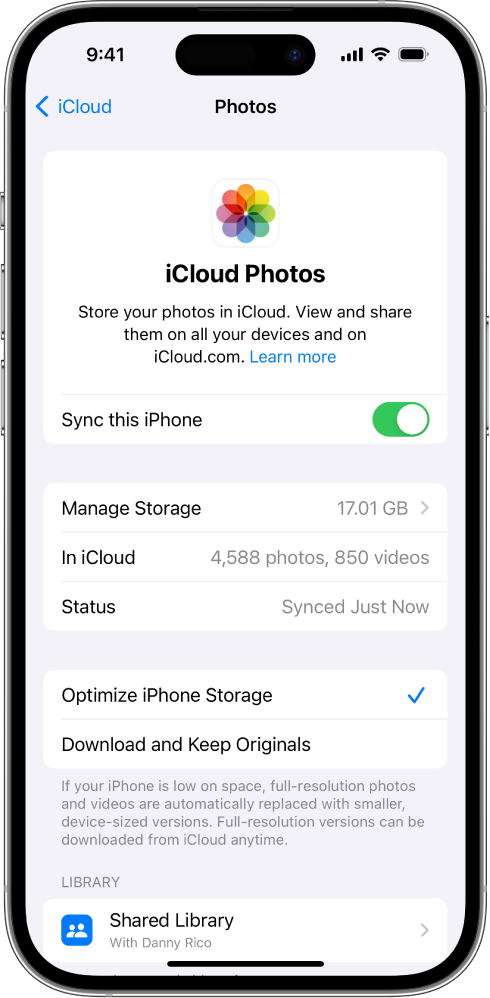
iOS 15 및 iPadOS 15 이하 버전: iCloud 사진을 켭니다.
기기의 사진 앱에 있는 모든 사진 및 비디오가 iCloud에 추가됩니다. 이미 iCloud 사진에 저장된 사진 및 비디오를 기기에서 사용할 수도 있습니다.
iCloud 사진에 저장된 사진 및 비디오를 보려면 사진 앱을 연 다음 보관함을 탭합니다. 여기에 있는 모든 사진 및 비디오가 iCloud 사진에 저장됩니다.
팁: 사진의 동기화 상태를 확인하려면 화면 하단으로 스크롤합니다. Apple 지원 문서 iCloud 사진이 기기에 동기화되지 않는 경우를 참고하십시오.
iPhone, iPad 또는 iPod touch에서 iCloud 사진을 사용하고 사진 저장 공간을 최적화하는 방법에 대한 자세한 내용은 다음 중 하나를 참고하십시오.
iPhone 사용 설명서: iPhone에서 iCloud 사진 사용하기
iPad 사용 설명서: iPad에서 iCloud 사진 사용하기
iPod touch 사용 설명서(iOS 15 이하 버전): iPod touch에서 iCloud 사진 사용하기
Mac에서 iCloud 사진 설정
Mac의 사진 앱에서 다음 중 하나를 수행합니다.
macOS 13 이상 버전: 사진 > 설정을 선택한 다음 iCloud를 클릭합니다.
macOS 12 이하 버전: 사진 > 환경설정을 선택한 후, iCloud를 클릭하십시오.
iCloud 사진을 선택합니다.
Mac의 사진 앱에 있는 사진 및 비디오가 iCloud에 추가됩니다. 또한 이미 iCloud 사진에 저장된 사진 및 비디오를 이제 Mac에서 사용할 수 있습니다.
참고: Mac에 여러 사진 보관함이 있는 경우 iCloud 사진에서는 시스템 사진 보관함의 사진 및 비디오만 최신 상태로 유지합니다.
iCloud 사진에 저장된 사진 및 비디오를 보려면 사진 앱을 연 다음 사이드바에 있는 보관함을 클릭합니다. 여기에 있는 모든 사진 및 비디오가 iCloud 사진에 저장됩니다.
팁: 사진의 동기화 상태를 확인하려면 화면 하단으로 스크롤합니다. Apple 지원 문서 iCloud 사진이 기기에 동기화되지 않는 경우를 참고하십시오.
Mac에서 iCloud 사진을 사용하는 방법에 대한 자세한 내용은 Mac에서 iCloud 사진 사용하기를 참고하십시오.
Apple TV에서 iCloud 사진 설정
Apple TV에서 설정 앱을 엽니다.
사용자 및 계정을 선택한 다음 나의 계정을 선택합니다.
iCloud를 선택한 다음 iCloud 사진을 켭니다.
iCloud 사진에 저장된 사진 및 비디오를 보려면 사진 앱을 연 다음 메뉴 바에 있는 사진 카테고리로 이동합니다. 여기에 있는 모든 사진 및 비디오가 iCloud 사진에 저장됩니다.
Apple TV에서 iCloud 사진을 사용하는 방법에 대한 자세한 내용은 Apple TV 사용 설명서의 Apple TV에서 iCloud 사진 및 공유 사진 보관함 보기를 참고하십시오.
Windows 컴퓨터에서 iCloud 사진 설정
iCloud가 없는 경우 Windows용 iCloud를 받습니다. Apple 지원 문서 Windows용 iCloud 다운로드하기를 참고하십시오.
Windows용 iCloud 열기 후 사진을 선택합니다.
iCloud 사진을 선택합니다.
기능을 켜라는 메시지가 표시되지 않으면 사진 옆에 있는 옵션 버튼을 클릭합니다.
완료 > 적용을 클릭합니다.
iCloud 사진에 저장된 사진 및 비디오를 보려면 파일 탐색기를 연 다음 탐색 패널에서 iCloud 사진을 클릭합니다.
iCloud 사진이 표시되지 않으면 탐색 패널에서 이미지를 클릭한 다음 iCloud 사진을 이중 클릭합니다.
Windows 컴퓨터에서 iCloud 사진을 사용하는 방법에 대한 자세한 내용은 Windows용 iCloud 사용 설명서의 Windows 컴퓨터에서 iCloud 사진 다운로드 및 보기 및 Windows 컴퓨터에서 iCloud에 사진 및 비디오 추가를 참고하십시오.
iCloud.com에서 사진 사용
휴대폰, 태블릿 또는 컴퓨터의 웹 브라우저에서 iCloud 사진 및 비디오에 액세스할 수 있습니다.
icloud.com/photos로 이동한 후 Apple ID로 로그인합니다.
iCloud.com에서 iCloud 사진을 사용하는 방법에 대한 자세한 내용은 다음 중 하나를 참고하십시오.
iCloud 공유 사진 보관함 및 공유 앨범 등 사진에서 사용할 수 있는 다른 iCloud 기능에 대해 알아봅니다.